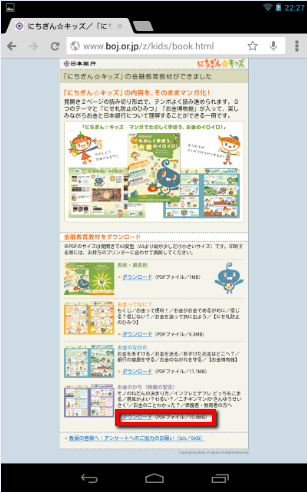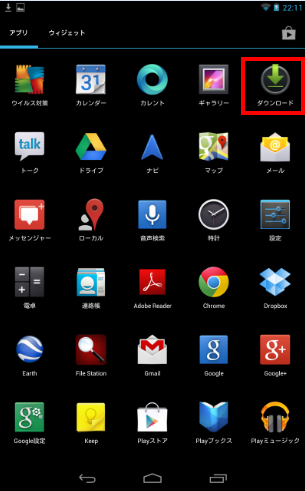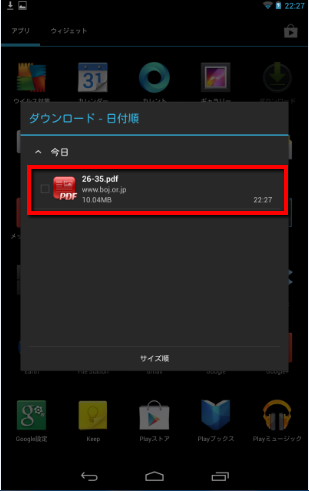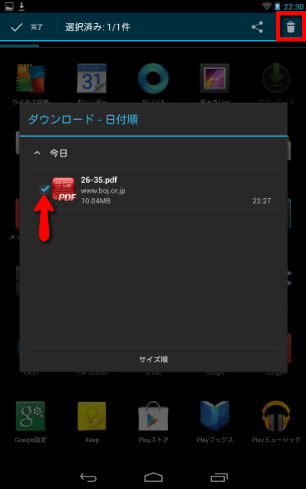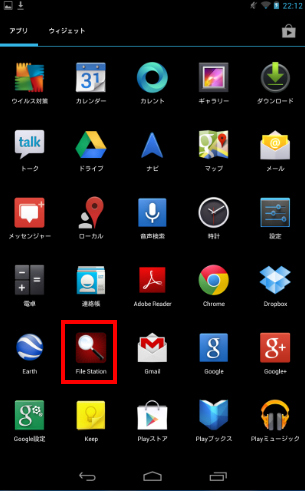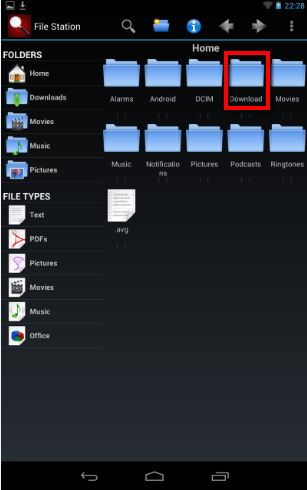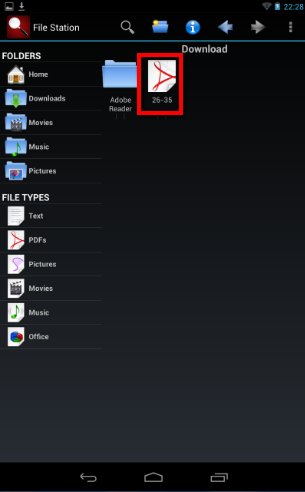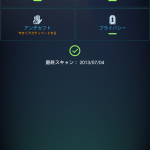【初心者】Nexus7のGoogleChromeでダウンロードしたファイルってどこに保存されるの?保存場所覚えておきましょう!【オフライン活用】
こんばんは!当ブログ管理人のますかっと(@hayato_k0315)です。いつもご訪問ありがとうございますm(_ _)m
最近Nexus7の操作にもだいぶ慣れて来ました。オフラインじゃやっぱり使えないかなと思っていたのですが、結構Nexus7を使用する機会が増えています(^-^)
オンライン時では主にアプリ探しやYouTubeでの動画閲覧。オフライン時では読書という使い方です。オフラインでの活用機会が増えたのもDropboxやGoogleドライブのお陰ですね(^-^)/
◎ご参考
⇒【初心者】Nexus7にGoogleドライブを導入してPCとNexus7の間で簡単にファイル共有!【オフライン活用】
⇒【初心者】Nexus7へ最高峰のオンラインストレージツール「Dropbox」を導入してファイルを楽々管理【オフライン活用】
さて、話題は変わります。Nexus7のデフォルトブラウザであるGoogleChromeでファイルをダウンロードするとどこに保存されるのでしょうか?
PCではファイルの保存先などが指定できるので場所を把握出来ますが、Nexus7ではどこに保存されるのかさっぱり。
・・・というのが最近までの私でした(^_^;) で、今は分かったわけです(ようやくですけどね・・・)。
それではGoogleChromeで保存したファイルの保存先をご紹介します(^-^)/
1.「ダウンロード」アプリ
GoogleChromeでファイルをダウンロードすると、「ダウンロード」アプリに保存されます。
例えば、下記のサイトからPDFファイルをダウンロードしてみます。
⇒にちぎんキッズ/「にちぎんキッズ」の金融教育教材ができました – 日本銀行
[ダウンロード]をタップするだけでダウンロード完了です。
続いてトップ画面に戻り、アプリの中から[ダウンロード]をタップしてみましょう。
おっ!ありました!先ほど保存したファイルです。そうです[ダウンロード]の中にファイルが保存されるのです。
ちなみにこの画面からファイルの削除も可能です。
ファイルの左にチェックを入れて、右上のゴミ箱アイコンをタップするだけです。不要になったら削除するのもいいでしょう。
2.FileStationのDownloadフォルダ
FileStationをインストールいれば、Downloadフォルダからもファイルが確認できます。
⇒【初心者】Windows感覚でファイル操作!「FileStationTablet」でNexus7端末内のファイルを明瞭管理!【オフライン活用】
アプリから[FileStation]をタップします。
[Download]フォルダをタップします。
先ほどのファイルが保存されているのが確認できます。
FileStationから直接ファイルは削除出来ませんが、先ほどご紹介した[ダウンロード]アプリから削除可能です。
ダウンロードしたファイルはどこ!?という場合に是非この記事のことを思い出してくれれば幸いです(^-^)
それでは良いNexusライフを(^-^)/
★次へステップアップ
⇒【初心者】オフラインでも使える!Nexus7にGoogleマップを導入して快適ドライブ!【オフライン活用】
★関連記事
⇒【ITサービス】無料でPCをスキャンできる「カスペルスキーセキュリティスキャン」
⇒【初心者】Nexus7の初期設定と最初に躓きやすいポイントを整理!【オフライン活用】
⇒【初心者】「Nexus7でスクリーンショットを撮る方法」と「スクリーンショットの保存場所」【オフライン活用】
★おすすめ記事
⇒【初心者】パソコンとNexus7を接続してNexus7のフォルダの中身を見る方法【オフライン活用】
【初心者】パソコンとNexus7を接続してNexus7のフォルダの中身を見る方法【オフライン活用】 http://t.co/htBSZQ3IvC
— 田舎のSE屋さん (@kaitekihoomi) July 4, 2013